仅仅知道如何使用 Excel 是不够的。您可以在 Microsoft Excel 中使用许多快捷键来确保工作流程顺利并提高工作效率。在本文中,您将了解 Excel 和 pdf 中的 65 个快捷键,这将使您的生活变得超级轻松。
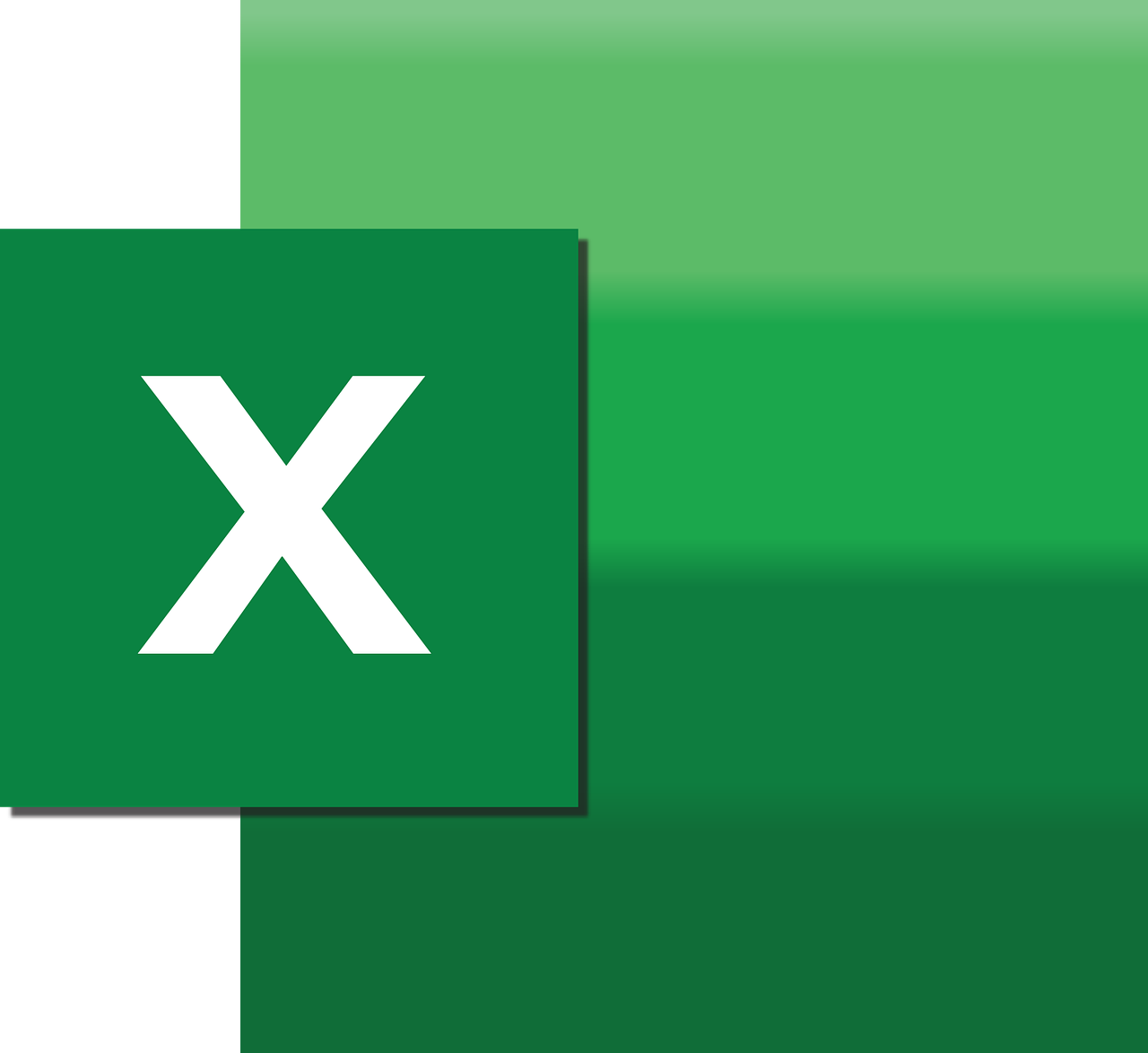
Microsoft Excel 提供了大量键盘快捷键以实现无缝工作。我们尝试将 Excel 中最有用的快捷键分为 3 个主要类别。他们是,
Excel常用快捷键
Excel 中的基本快捷键
高级 Excel 快捷键
Excel常用快捷键序列号。快捷键功能1.Ctrl + C复制选定单元格的内容。2.Ctrl + V粘贴剪贴板中的内容。3.Ctrl + X剪切并复制选定单元格的内容。4.Ctrl + A选择工作簿中的所有单元格。5.Ctrl+F打开查找对话框。6.Ctrl + G打开“转至”对话框。7.Ctrl + H打开“查找和替换”对话框。8.Ctrl + K在选定的文本中插入超链接。9.Ctrl + L打开“创建表”对话框。10.Ctrl+P使用打印窗口打印工作表。11.Ctrl + W关闭当前工作簿。12.Ctrl+Z反转上一个操作。13.Ctrl+1打开“设置单元格格式”对话框。14.Ctrl + –删除选定的列或行。15.Ctrl + 空格键选择整个列。15.Shift + 空格键选择整行。16.Ctrl + 主页重定向到单元格 A1。17.替代显示访问键。18.标签移至下一个单元格。19.F2启用编辑单元格。20.Esc键取消一个条目。21.进入执行单元格中的条目并移至下一个单元格。22.Alt + Enter在当前单元格中开始新行。23.F1打开 Microsoft Excel 帮助。24.Ctrl + F4关闭 Microsoft Excel。25.Alt+F8打开宏窗口。Excel中的基本快捷键【图表】序列号。快捷键功能1.Ctrl+N创建新的 Excel 工作簿。2.Ctrl + O打开现有工作簿。3.Ctrl + S保存工作簿。4.Ctrl + A选择打开的工作簿中的所有单元格。5.Ctrl + B将选定单元格的内容设为粗体。6.Ctrl + C复制选定单元格的内容。7.Ctrl + D使用选定单元格上方单元格的内容填充该单元格。8.Ctrl+F打开“查找”对话框以搜索当前工作簿中的任何内容。9.Ctrl + G打开“转到”对话框。10.Ctrl + H打开“查找和替换”对话框。11.Ctrl+I将您的文本设为斜体。12.Ctrl + K在文本中插入超链接。13.Ctrl + L打开创建表对话框。14.Ctrl+P打开“打印”窗口来打印工作簿。15.Ctrl + R用左侧单元格的内容填充所选单元格。15.Ctrl + U为选定的文本添加下划线。16.Ctrl + V粘贴从剪贴板复制的数据。17.Ctrl + W关闭正在运行的工作簿。18.Ctrl + –删除选定的行或列。19.Ctrl+Z反转上一个操作。20.Ctrl+1打开“设置单元格格式”对话框。高级 Excel 快捷键序列号。快捷键功能1.Ctrl + Shift + :将当前时间插入单元格中。2.Ctrl + ;将当前日期插入单元格。3.Ctrl + `显示单元格中使用的公式。4.Ctrl + Shift + =插入额外的列或行。5.Ctrl + Shift + ~在显示单元格中使用的公式和单元格值之间切换。6.Ctrl + Shift + @应用时间格式。7.Ctrl + Shift + #应用日期格式。8.Ctrl + Shift + %应用百分比格式。9.Ctrl + Shift + &在选定单元格周围应用边框。10.Ctrl + Shift + _删除所选单元格的边框。11.Ctrl + 空格键突出显示整个列。12.Ctrl + Shift + 空格键选择整个工作簿。13.Ctrl + 主页导航回单元格 A1。14.Ctrl + Shift + Tab跳转到上一个工作簿。15.Ctrl + 向上键跳转到选定列中最顶部的单元格。15.Ctrl + 向下键跳转到选定列中的最后一个单元格。16.Ctrl + 向右箭头跳转到选定行中的最后一个单元格。17.Ctrl + 向左箭头跳转到选定行中的第一个单元格。18.Ctrl + 结束导航到工作簿中的最后一个单元格。19.Ctrl + F1展开和折叠主功能区。20.Shift + 空格键选择整行。Excel 快捷键不起作用在某些情况下,某些快捷键可能在您的计算机上不起作用。
在下一节中,我们将讨论最常见的 5 个可能的原因。如果以下解决方案都不适合您,则您的计算机键盘可能存在硬件问题。
那么让我们开始吧。

从 F1 到 F12 键,它们在 Microsoft Excel 中执行各种功能。例如,F2 键可以编辑特定单元格,F9 键可以计算公式或部分公式的值。
在大多数最新的计算机上,尤其是笔记本电脑,这些键用作媒体键,例如增大/减小音量、增大/减小亮度、静音等。
在这种情况下,按 F1 到 F12 之间的任意键可能会触发这些媒体功能,而不是在 MS Excel 上执行特定任务。
如果是这种情况,Excel 快捷键可能不起作用。要解决此问题,您可以尝试以下任一解决方案。
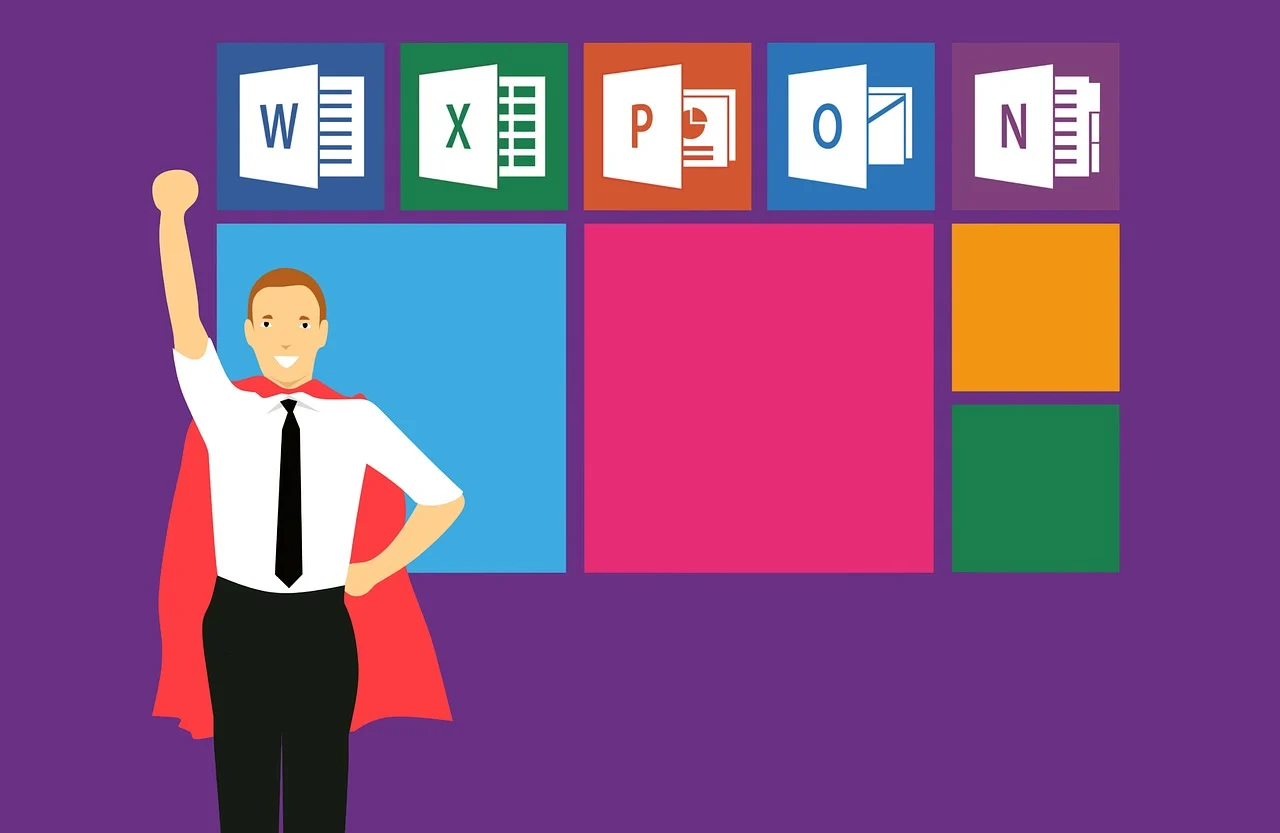
在按 F1 至 F12 中的任何键之前按 Fn 键。例如,如果仅按 F2 键无法编辑单元格,则按 Fn + F2。这将正常工作。
锁定您的媒体密钥。找到用于锁定媒体密钥的命令,或者您可以简单地用谷歌搜索它。例如,Fn + Esc 会锁定某些键盘中的媒体键。
更改您的媒体键。为此,请重新启动计算机并进入 BIOS 设置。在那里您将找到用其他一些键更改媒体键的选项。
2.修改语言栏设置使用多种语言输入可以掌握键盘上的一些按键。您所需要做的就是更改语言栏设置的按键。通过这种方法,您可以释放一些已用作 Excel 快捷键的键。
3.找到适合您自己的键盘布局的快捷键本文讨论的所有快捷键均基于标准美国键盘布局。
如果您使用不同的键盘布局,例如荷兰语、法语或任何其他非英语键盘布局,则快捷键可能会有所不同。
4. Windows和Mac键盘快捷键不一样本文讨论的所有键盘快捷键仅适用于 Windows 操作系统。如果你是Mac用户,键盘快捷键肯定会有所不同。
一般来说,Windows 上的 CTRL 键被 Mac 上的 CMD 键取代。例如,要复制文本,请在 Windows 上使用 CTRL + C。而在 Mac 计算机上,复制文本的快捷键是 CMD + C。
